เพิ่มหรือลบเจ้าหน้าที่ PEAK Support บนโปรแกรม
สำหรับกิจการที่ต้องการให้เจ้าหน้าที่มองเห็นข้อมูลภายในกิจการเพื่อช่วยตรวจสอบข้อมูล สามารถดำเนินการ เพิ่มหรือลบเจ้าหน้าที่ PEAK Support ได้ตามขั้นตอนดังนี้
- การเพิ่มเจ้าหน้าที่ PEAK Support
- การลบเจ้าหน้าที่ PEAK Support
1. การเพิ่มเจ้าหน้าที่ PEAK Support
1.1. เพิ่มหรือลบเจ้าหน้าที่ PEAK Support โดยไปที่เมนูตั้งค่า
เข้าสู่ระบบ PEAK แล้วไปที่เมนูตั้งค่า > ตั้งค่าสิทธิ์ผู้ใช้งาน > ผู้ใช้งาน
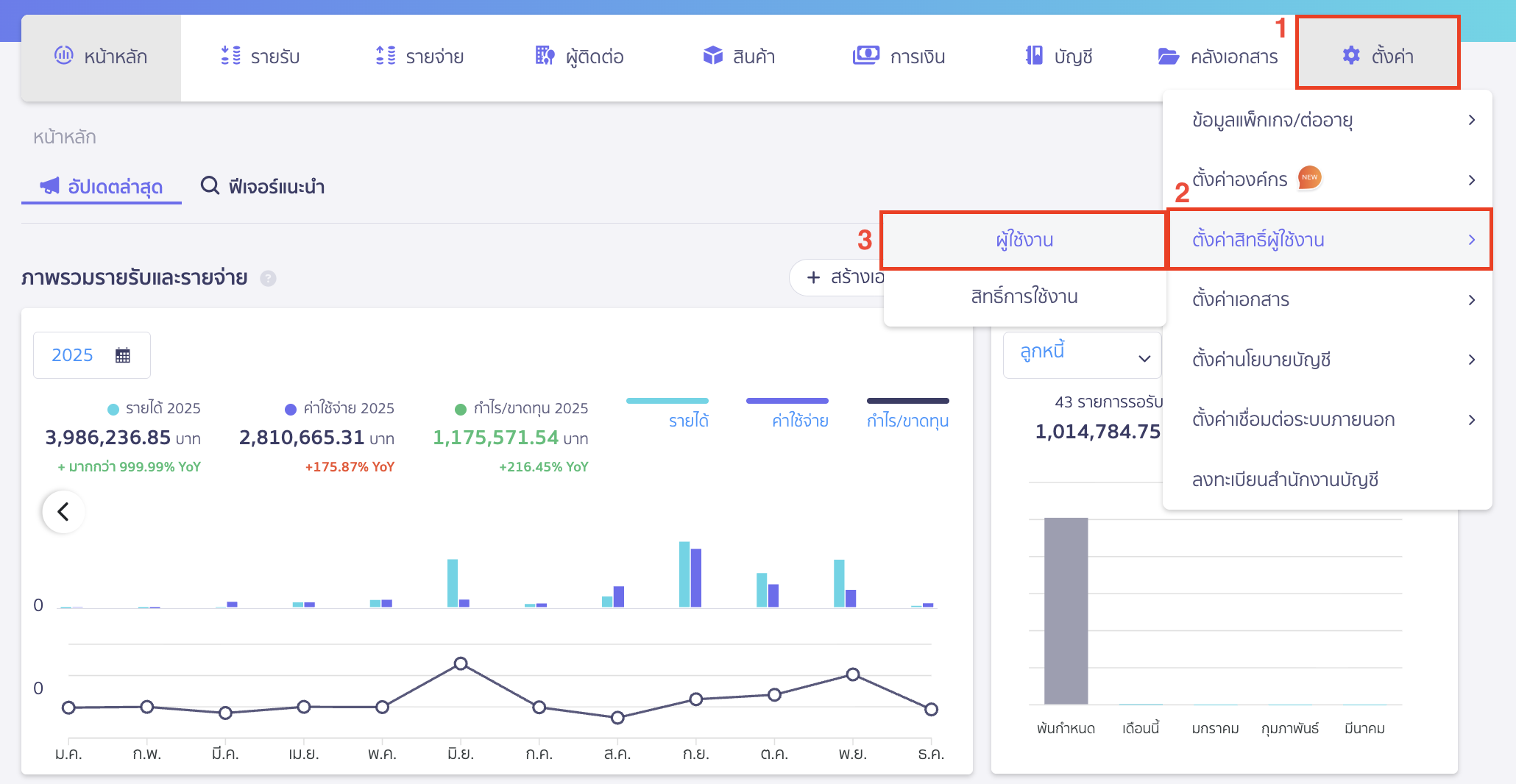
1.2. คลิกปุ่ม “เพิ่ม PEAK Support”
ในหน้าตั้งค่าผู้ใช้งาน ให้คลิกปุ่ม “เพิ่ม PEAK Support” เพื่อเพิ่มเจ้าหน้าที่เข้าสู่ระบบ
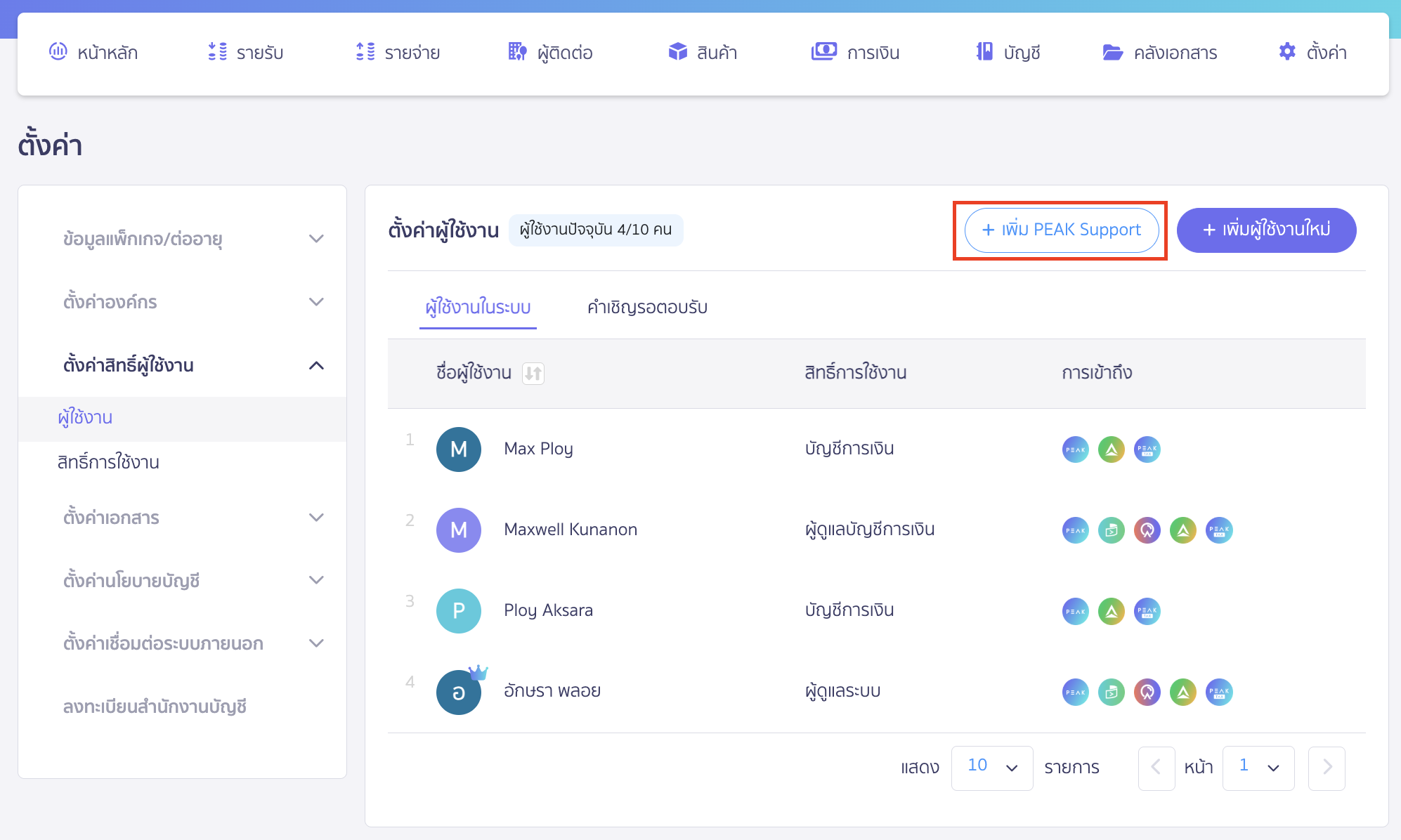
1.3. คลิกปุ่ม “ยืนยัน”
ระบบจะแสดงหน้าต่างยืนยันการเพิ่มเจ้าหน้าที่ คลิกปุ่ม “ยืนยัน” เพื่อดำเนินการต่อ
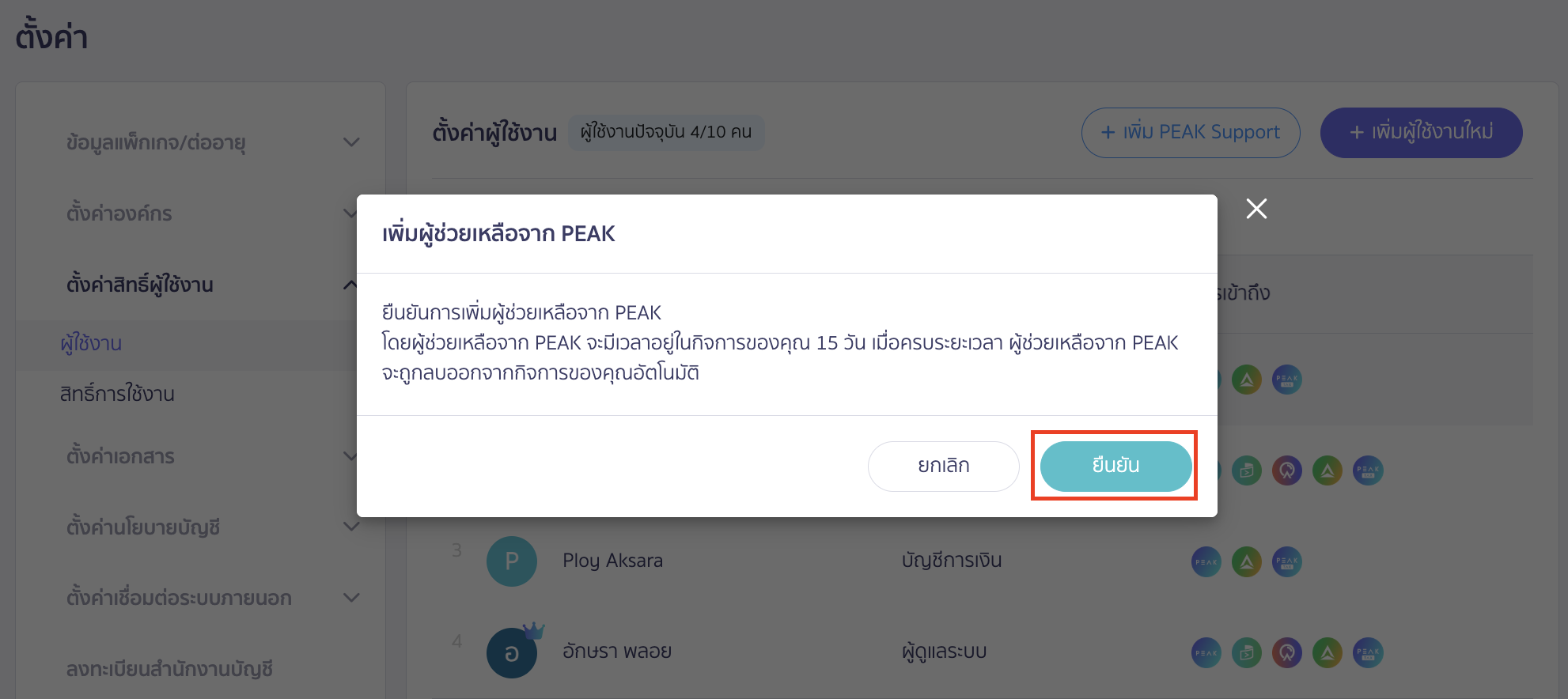
1.4. แจ้งเจ้าหน้าที่หลังเพิ่มสำเร็จ
หลังจากเพิ่มเจ้าหน้าที่สำเร็จ ระบบจะแสดงรายชื่อเจ้าหน้าที่ที่ถูกเพิ่ม แจ้งเจ้าหน้าที่เพื่อให้เข้ามาช่วยตรวจสอบข้อมูล
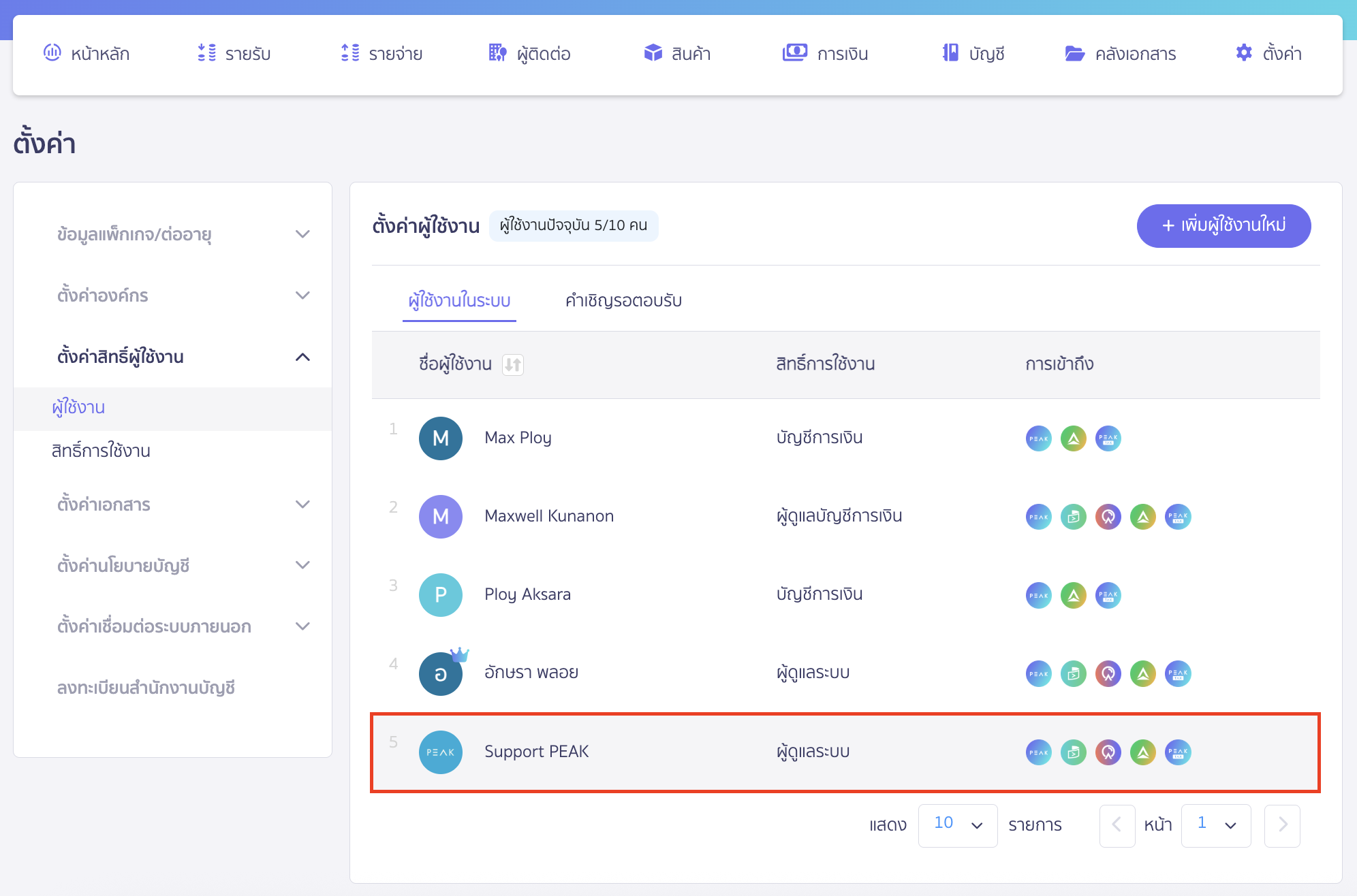
2. การลบเจ้าหน้าที่ PEAK Support
2.1. ไปที่เมนูตั้งค่า
เข้าสู่ระบบ PEAK แล้วไปที่เมนูตั้งค่า > ตั้งค่าสิทธิ์ผู้ใช้งาน > ผู้ใช้งาน
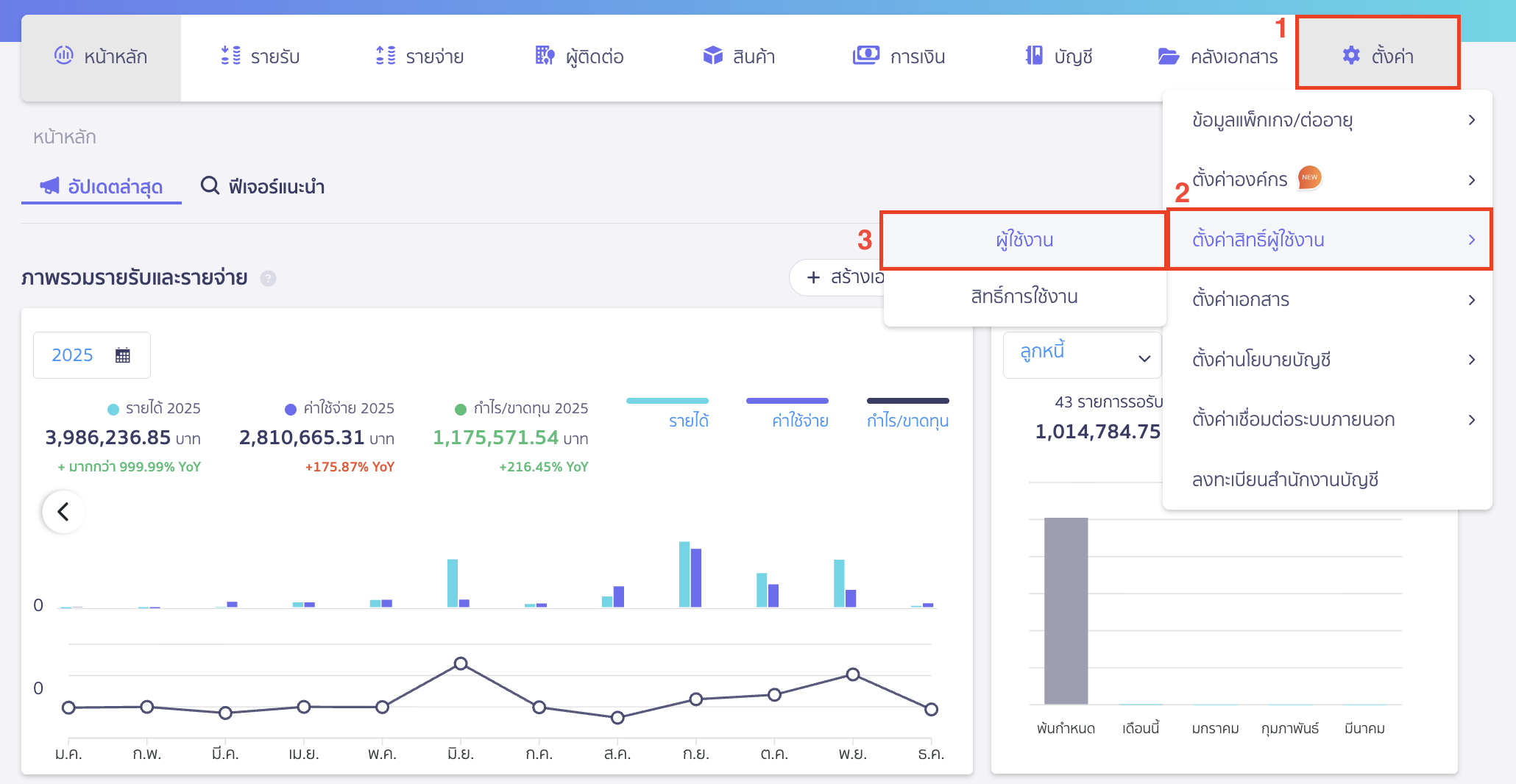
2.2. คลิกที่ชื่อผู้ใช้งาน Support PEAK
เมื่อเข้ามาที่หน้าตั้งค่าผู้ใช้งาน ให้กดที่ชื่อผู้ใช้งาน Support PEAK
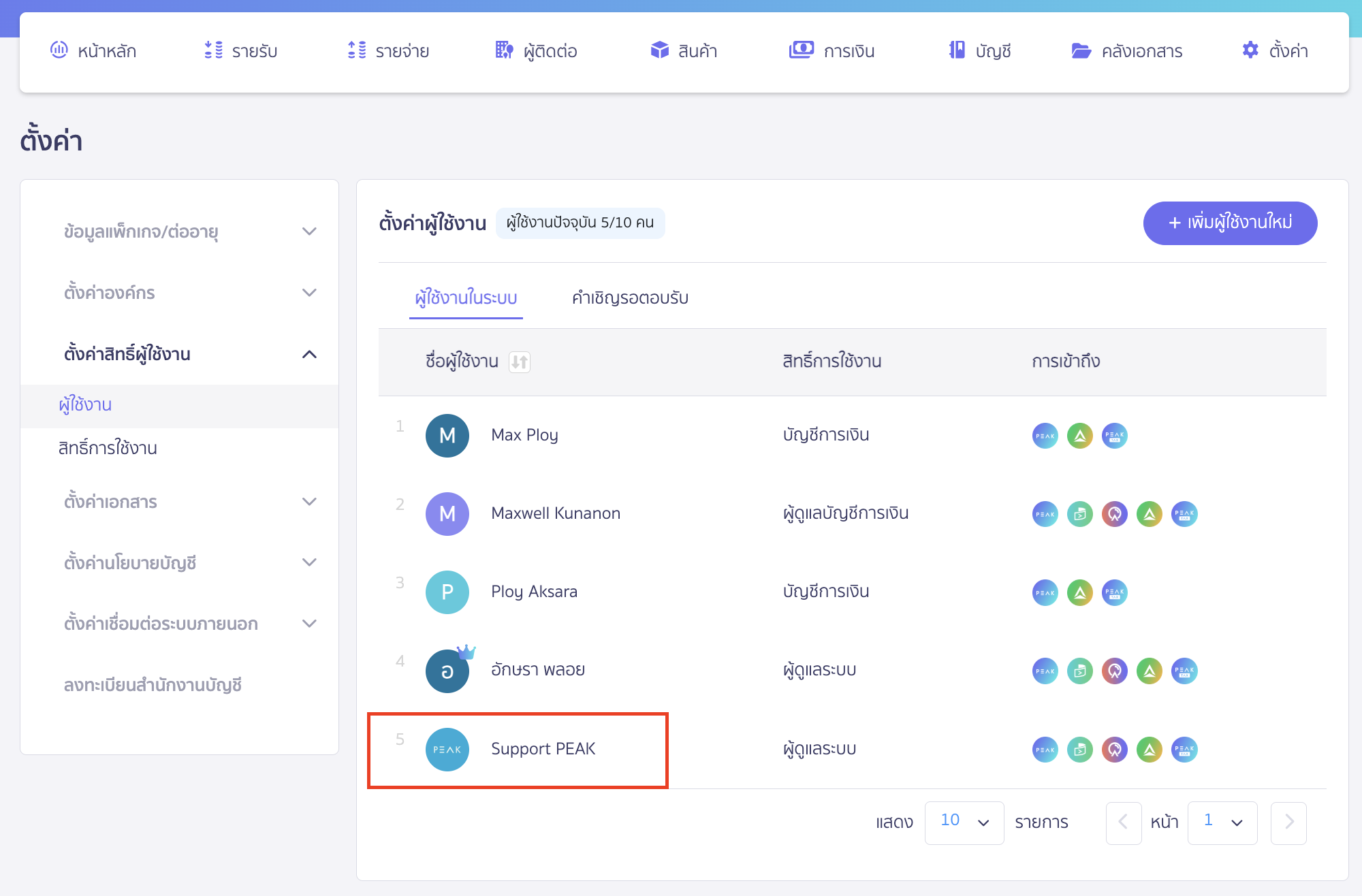
2.3. คลิกปุ่ม “ตัวเลือก” เพื่อทำการ ลบเจ้าหน้าที่ PEAK Support
คลิกปุ่ม “ตัวเลือก” > เลือก ลบ เพื่อดำเนินการลบเจ้าหน้าที่ออกจากระบบ
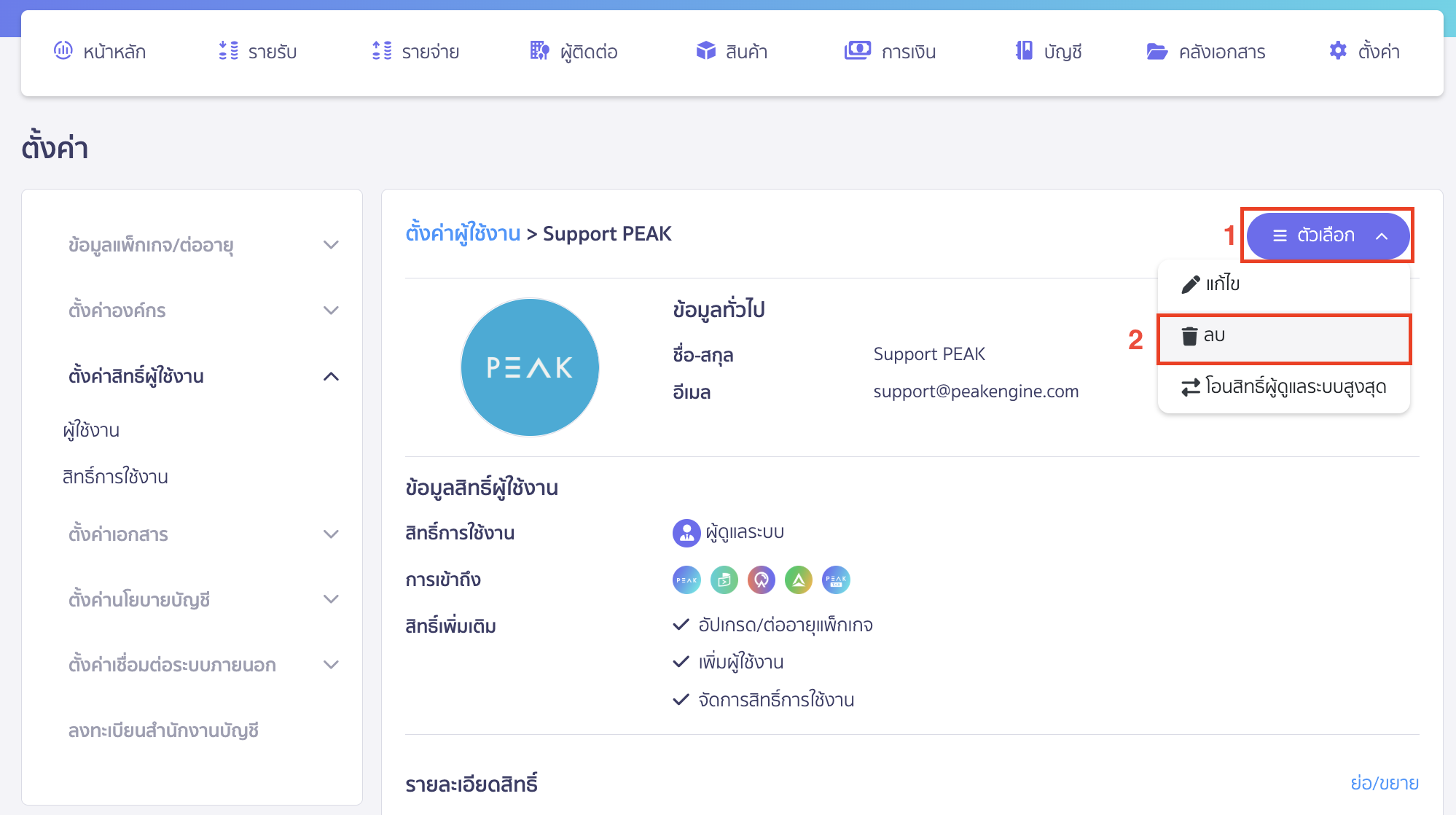
2.4. คลิกปุ่ม “ยืนยัน”
ระบบจะแสดงหน้าต่างยืนยันการลบ คลิกปุ่ม “ยืนยัน” เพื่อยืนยันการลบเจ้าหน้าที่ PEAK Support
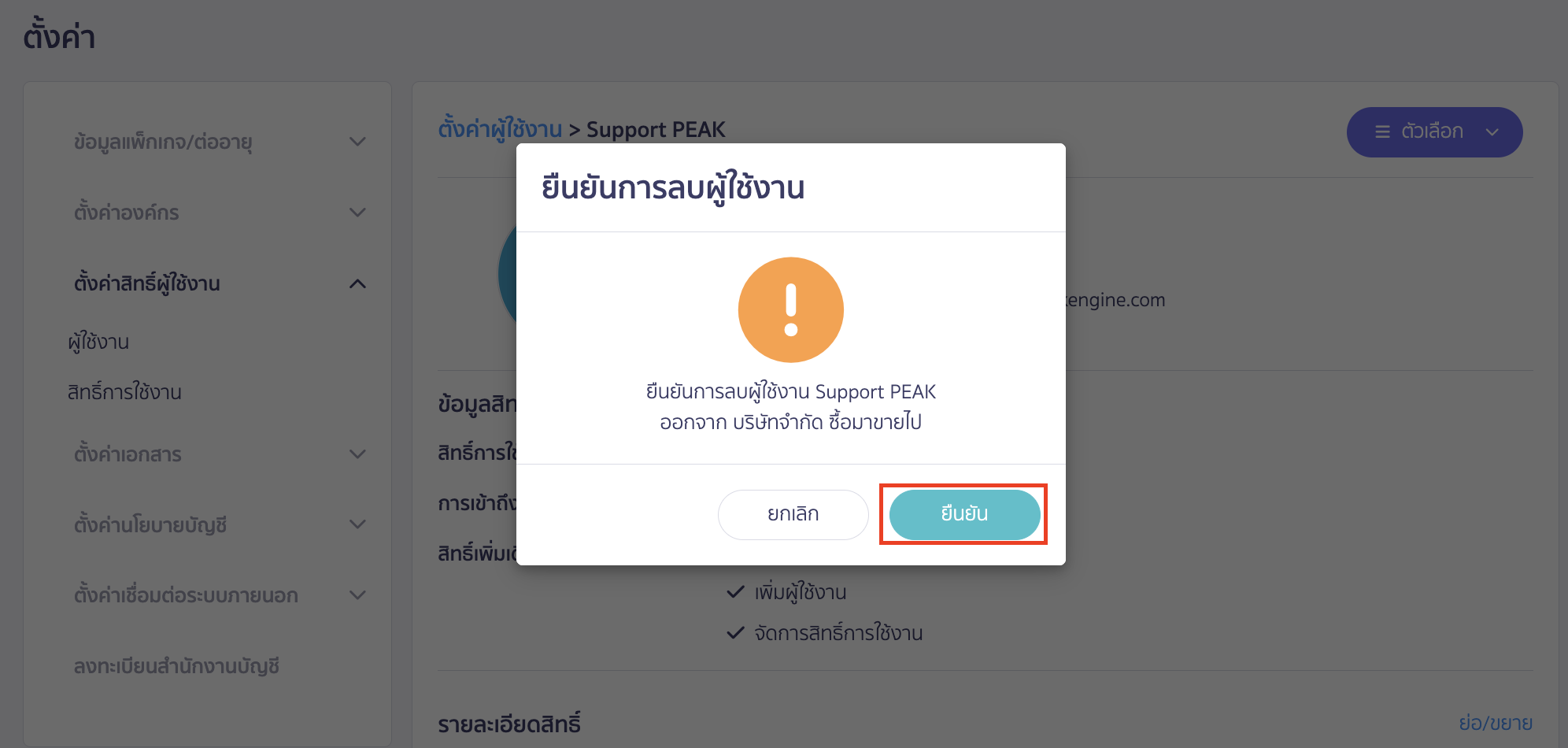
ระบบจะแสดงข้อความแจ้งเตือนว่า “ลบผู้ใช้งานสำเร็จ”
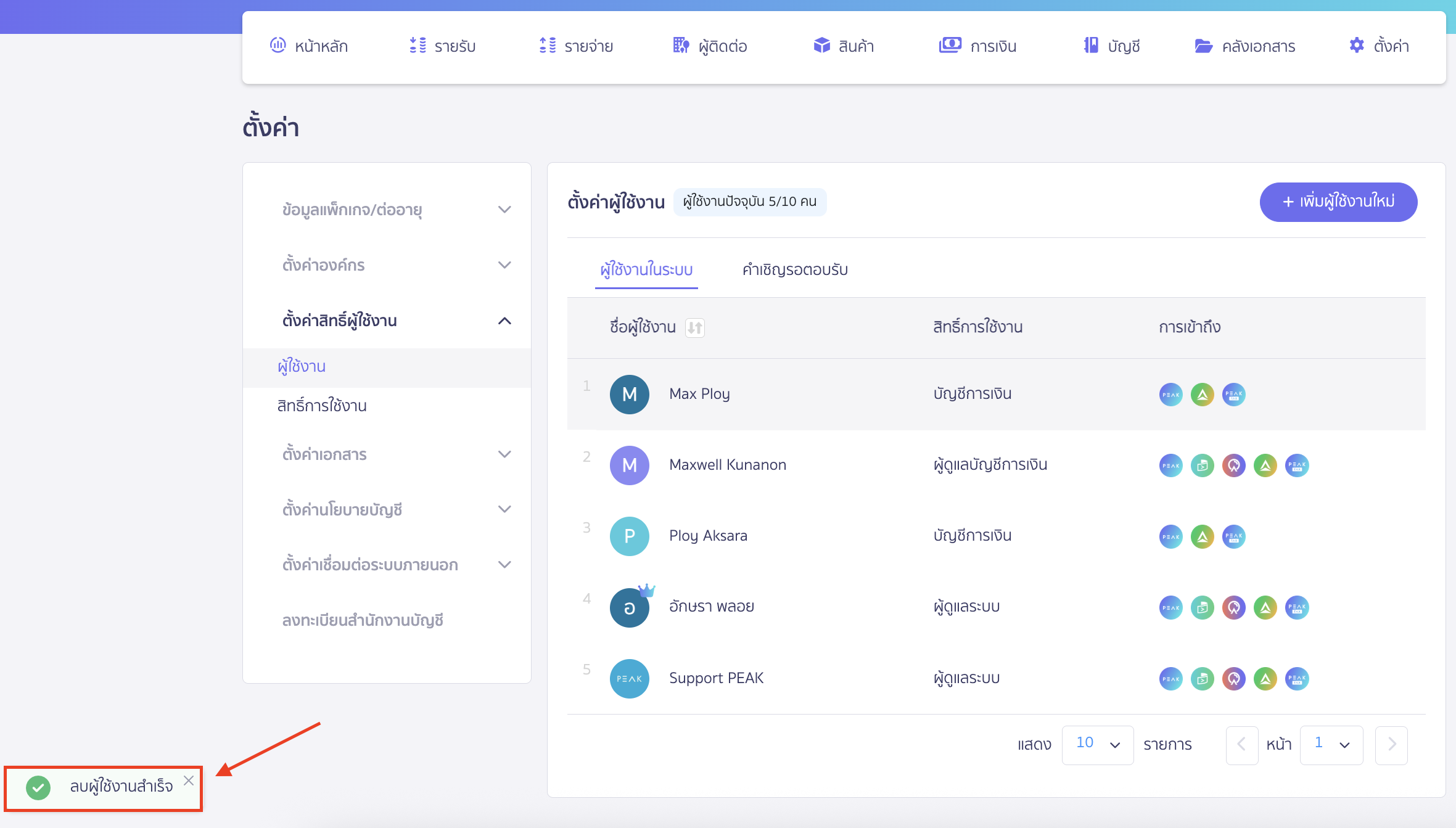
– จบขั้นตอนการเพิ่มหรือลบเจ้าหน้าที่ PEAK Support บนโปรแกรม –
คำถามที่พบบ่อย
ทำไมฉันถึงอัปเกรด/ต่ออายุแพ็กเกจไม่ได้ ?